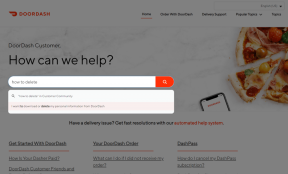सैमसंग नोट्स ऐप के लिए शीर्ष 8 फिक्स काम नहीं कर रहे हैं
अनेक वस्तुओं का संग्रह / / November 29, 2021
इसे देखें - आप अपना ड्राइविंग लाइसेंस नंबर देखना चाहते हैं जिसे आपने में सहेजा है सैमसंग नोट्स ऐप. हालाँकि, जब आप इसे खोलते हैं, तो ऐप अचानक क्रैश हो जाता है या खाली दिखाई देता है। आप अकेले नहीं हैं। अन्य सैमसंग नोट्स ऐप उपयोगकर्ताओं को एक ही समस्या का सामना करना पड़ता है और सैमसंग नोट्स ऐप उनके लिए काम नहीं करता है या तो, कभी-कभी। यहां आपको सैमसंग नोट्स ऐप के ठीक से काम नहीं करने की समस्या को ठीक करने के लिए 8 समाधान मिलेंगे।

सैमसंग नोट्स ऐप आपके सैमसंग फोन पर नोट्स लेने के लिए एक खूबसूरत ऐप है। आप टेक्स्ट नोट्स लिख सकते हैं, ड्रॉ कर सकते हैं, रिमाइंडर बना सकते हैं, अपने नोट्स को कलर-कोड कर सकते हैं, और भी बहुत कुछ। हमारे गाइड की जाँच करें सैमसंग नोट्स ऐप का उपयोग कैसे करें. समस्या तब उत्पन्न होती है जब ऐप काम करना बंद कर देता है।
उम्मीद है, निम्नलिखित सुधारों से आपको मदद मिलनी चाहिए। आएँ शुरू करें।
1. फ़ोन को पुनरारंभ करें
किसी भी अन्य समस्या की तरह, सैमसंग नोट्स ऐप को क्रैश होने से रोकने के लिए पहला कदम फोन को पुनरारंभ करना है। कई बार, यह नीचे बताए गए किसी भी तरीके का उपयोग किए बिना समस्या को ठीक कर सकता है।
2. सैमसंग नोट्स ऐप अपडेट करें
हाल ही में सॉफ़्टवेयर अपडेट के कारण अक्सर सैमसंग नोट्स ऐप काम करना बंद कर देता है। इसे ठीक करने के लिए, आपको नोट्स ऐप को अपडेट करना होगा।
आप ऐप को अपडेट करने के तीन तरीकों में से एक का उपयोग कर सकते हैं।
विधि 1: Play Store से अपडेट करें
अपने सैमसंग फोन पर प्ले स्टोर खोलें और सैमसंग नोट्स खोजें। ऐप पर टैप करें और अपडेट बटन को हिट करें। आप इसे सीधे नीचे साझा किए गए Play Store लिंक से भी अपडेट कर सकते हैं।
सैमसंग नोट्स अपडेट करें
विधि 2: गैलेक्सी स्टोर से अपडेट करें
अगर आपको Play Store में Samsung Notes ऐप नहीं मिलता है, तो चिंता न करें। आप इसे गैलेक्सी स्टोर से भी अपडेट कर सकते हैं। अपने फोन पर गैलेक्सी स्टोर ऐप खोलें और सबसे ऊपर थ्री-डॉट आइकन पर टैप करें। मेरा पृष्ठ चुनें।


अपडेट का चयन करें। सैमसंग नोट्स देखें और उसके आगे अपडेट आइकन पर हिट करें।

युक्ति: चेक आउट सैमसंग थीम्स का उपयोग करने के लिए 9 टिप्स और ट्रिक्स.
विधि 3: सैमसंग नोट्स से
चरण 1: सैमसंग नोट्स ऐप खोलें और सबसे ऊपर तीन-बार आइकन पर टैप करें। इसके बाद सेटिंग्स आइकन पर टैप करें।


चरण 2: अबाउट सैमसंग नोट्स पर टैप करें। अपडेट उपलब्ध होने पर अगली स्क्रीन पर अपडेट पर टैप करें।

गाइडिंग टेक पर भी
3. कैश को साफ़ करें
आपको भी चाहिए कैश को साफ़ करें सैमसंग नोट्स ऐप के लिए। ऐसा करने से आपके नोट्स या कोई अन्य व्यक्तिगत फाइल नहीं हटेगी।
चरण 1: अपने फोन की सेटिंग्स खोलें और ऐप्स में जाएं।
चरण 2: सैमसंग नोट्स पर टैप करें। स्टोरेज पर टैप करें।


चरण 3: अगली स्क्रीन पर क्लियर कैशे पर टैप करें।

ध्यान दें: यदि आप उनकी स्थिति की जांच किए बिना डेटा साफ़ करें बटन दबाते हैं, तो आप उन नोटों को खो देंगे जो क्लाउड स्टोरेज के साथ समन्वयित नहीं हैं।
4. समस्याग्रस्त नोट की जाँच करें
यदि सैमसंग नोट्स ऐप के अंदर किसी विशेष नोट को खोलने पर सैमसंग नोट्स ऐप क्रैश हो जाता है, तो आपको उस नोट को हटाना होगा। यदि संभव हो, तो नोट को किसी भिन्न ऐप में कॉपी-पेस्ट करने का प्रयास करें या नोट को हटाने से पहले नोट को स्वयं को ईमेल करें।
5. दिनांक और समय जांचें
ऐप्स के ठीक से काम करने के लिए, आपके फोन में सही तारीख और समय होना चाहिए। सेटिंग्स> सामान्य प्रबंधन> दिनांक और समय पर जाएं। स्वचालित दिनांक और समय के आगे टॉगल सक्षम करें.

गाइडिंग टेक पर भी
6. सिंक बंद करें
आप कुछ समय के लिए सैमसंग नोट्स ऐप के लिए सिंक को बंद करने का भी प्रयास कर सकते हैं। उसके लिए, इन चरणों का पालन करें:
चरण 1: सेटिंग्स खोलें और अकाउंट्स एंड बैकअप में जाएं।
चरण 2: सिंक किए गए ऐप्स के बाद सैमसंग क्लाउड पर टैप करें।


चरण 3: सैमसंग नोट्स के लिए सिंक ऑन के तहत टॉगल बंद करें। फ़ोन को पुनरारंभ करें और फिर उसी टॉगल को चालू करें।

टिप: यदि आपके नोट्स मोबाइल डेटा पर सिंक नहीं होते हैं, तो चरण 3 का उपयोग करके सिंक पर टैप करें और वाई-फाई या मोबाइल डेटा में बदलें।
7. ऐप को अनइंस्टॉल करें
एक और चीज जो सैमसंग नोट्स ऐप के काम न करने की समस्या को ठीक कर देगी, वह है इसे अनइंस्टॉल करना। हालाँकि, इस विधि को तभी करें जब आप सुनिश्चित हों कि आपके नोट्स ऑनलाइन सिंक किए गए हैं। अन्यथा, आप अपने सभी सिंक न किए गए नोट खो देंगे।
युक्ति: मालूम करना विंडोज 10 पर सैमसंग नोट्स कैसे देखें.
ऐप को अनइंस्टॉल करने के लिए, इन चरणों का पालन करें:
चरण 1: सेटिंग्स खोलें और ऐप्स पर जाएं।
चरण 2: सैमसंग नोट्स ऐप पर टैप करें। अनइंस्टॉल बटन दबाएं।

8. सभी सेटिंग्स को रीसेट
अगर कुछ भी काम नहीं करता है, तो आपको अपनी फ़ोन सेटिंग्स को रीसेट करने का थोड़ा चरम कदम उठाना होगा। आप इसे के नाम से पाएंगे ऐप प्राथमिकताएं रीसेट करें कुछ फोन पर। चिंता न करें, क्योंकि यह आपके डेटा या फ़ाइलों को प्रभावित नहीं करेगा। केवल अनुमतियाँ, प्रतिबंध आदि जैसी सेटिंग्स प्रभावित होंगी।
सभी सेटिंग रीसेट करने के लिए, सेटिंग > सामान्य प्रबंधन > रीसेट पर जाएं. सभी सेटिंग्स रीसेट करें पर टैप करें। अगली स्क्रीन पर पुष्टि करें।

गाइडिंग टेक पर भी
सैमसंग नोट्स को बॉस की तरह इस्तेमाल करें
एक बार जब सैमसंग नोट्स ऐप आपके फोन पर सुचारू रूप से काम करना शुरू कर दे, तो आपको चेक आउट करना चाहिए सैमसंग नोट्स ऐप का उपयोग करने के लिए टिप्स और ट्रिक्स पेशेवर की तरह। यदि आप किसी भिन्न नोट ऐप का उपयोग करने का निर्णय लेते हैं, तो इसकी जांच करें Google Keep के साथ तुलना तथा एक नोट.